Безразрушителен ново разпределение на дяловете на твърдия диск на секции Mac
Вие искате да инсталирате Leopard? Linux? Нуждаете се от нови теми? Използвайте командния ред, за да промените дяловете на вашите дялове на твърдия диск без загуба на данни, съхранени върху него dannyh.Vpolne възможно, че в процеса са се натъкнали (и може би повече от веднъж) ситуация, в която искате да видите вашия твърд диск е разделен по начин, различен е направено в момента (например, че е удължен дялове). Причините, които могат да възникнат такова желание са различни. Например, може да се наложи да инсталирате Linux на отделен дял или може би създаде отделен инсталационен диск за извършване на спасителни и възстановителни операции в случай на проблем с зареждането на основната работа на операционната система. Това са само два от най-често срещаните причини, а има и много други.
Преди пускането на Mac OS X Tiger, промените дяловете на твърдия диск е било възможно, без да губи всички данни, съхранявани в него. Ако искате да запазят трудно извоюваната се получи информация, за да се постигне тази цел е необходимо да се създаде надеждна работа на резервно копие на всички данни, съхранявани на първичния твърдия диск (а вероятно и на други дискове), а след това се уверете, че тя работи и е подходящ за възстановяване.
Ситуацията се променя с появата на Boot Camp технология. Boot Camp ви дава възможност да преразпределят дисково пространство без загуба на данни. Освен това, благодарение на Boot Camp, можете да промените дяловете на твърдия диск на Intel Mac толкова пъти, колкото е необходимо. Проблемът е само, че Boot Camp създава конфигурация за инсталиране на Windows, и тя не винаги отговарят на нуждите на потребителя. Новият раздел не е непременно необходимо да инсталирате Windows. Например, тя може да изисква да се инсталира Leopard или Apple TV OS.
Mac OS X 10.5 има много предимства в сравнение с Mac OS X 10.4, а един от тях е, че за да създадете дял, вече не е необходимо да използвате командния ред. Заявление Disk Utility, включени с Leopard, можете да създадете и изтриване на дялове без загуба на данни. Това е ценна възможност за потребителите на леопард, но, за съжаление, тя няма да ви помогне, ако искате да създадете нов дял за ъпгрейд до Leopard!
Вижте също: Как да стартирам Windows на Mac
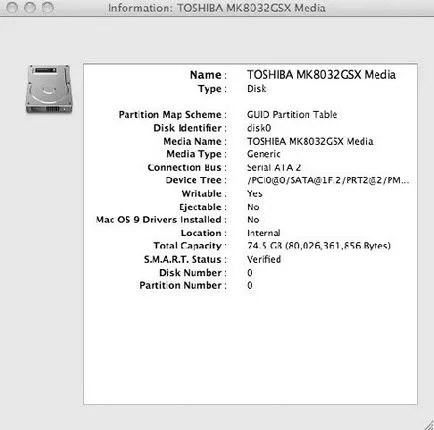
За да може да се изпълнява командите, изброени по-долу, ще трябва да затворите всички приложения с изключение на Терминал (Терминал програма, което трябва да се постигне целта, описана от данните на рецептата). Ако се сблъскате с някой от тези команди, ще получите съобщение за грешка, опитайте се да стартирате компютъра в режим на единичен потребител и да го стартирате.
Въведете един режим чрез натискане на комбинация клавиатура Ctrl + S, когато се стартира компютъра. След операционната система, че сте в режим на команден ред, но не по обичайния графичен потребителски интерфейс. Ще видите защо това се изисква, когато разделяне на дискове, но част от това, което се случва, е все още "зад кулисите". изстрелване Single режим не позволява на голям брой услуги, които се стартират при стартиране на Mac в нормален режим, а не само тези, които най-често са свързани с графичен потребителски интерфейс. На единични потребители режим, така полезни за тази рецепта е стара UNIX стандарт, разработен за извършване на операции за услуги в мултиплейър компютъра, за да се извършва от администратора без никаква намеса от страна на потребителите.
Преди да започнем, е добра идея да се мисли чрез тяхната стратегия за разделяне на секции. Необходимо е да се вземе предвид количеството на данните, налични на Вашия компютър, твърд диск размер, както и планираното използване на дисковото пространство. В този пример, ние се разделят на твърдия диск 75 GB на три секции: 60 GB, 10 GB, и малка част от 4 GB. Аз избрах тази схема, защото имах нужда от прост дял с инсталирана Mac OS X, за да отстранявате проблеми на друг дял, а една много малка част - да запаметите снимките за прехвърляне от един компютър на друг.
Вижте също: Как да започнете вашия компютър от Mac работи на Windows и да копирате данните от него
Преди да се пристъпи към действителното повторно дял, уверете се, че сте изготвили план съответства на действителното състояние на нещата с диска, който искате да разделите. Отворете Terminal приложението и въведете следната команда:
1 $ diskutil списък
Тази команда изброява качествата на всички твърди дискове, в момента монтиран. В моя случай изхода на командата изглежда така, както е показано на фиг. 8.2.
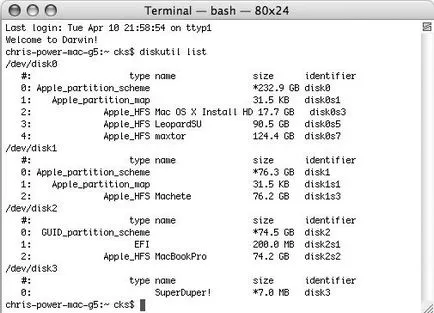
Диск, която в този пример трябва да бъде променено, наречена "MacBook Pro" (това "оригиналното" име, което се възлага на твърдия диск в MacBook Pro по подразбиране) и идентификатор - disk2s2. Това е - важна информация, защото искаме да научите повече за този конкретен твърд диск. За да направите това, да дадат на командния ред следната команда:
1 $ diskutil resizeVolume граници disk2s2
Тази команда връща текущия дял, максималният размер участък (брой ограничен капацитет диск) и минималния размер на точка (брой, определя размера на данни вече записани на диск), както е показано по-долу на регистрация.
1234 // Output diskutil отбор - сегашната размера на дяла, максималният размер на дял и минимален размер на razdelaCurrent Размер: 79682387968 bytesMinimum размер: размер 45766385664 bytesMaximum: 79682387968 байта
Всички операции се извършват от нас досега, те са безвредни запитвания, но всички следващи операции могат да доведат до сериозни последици и да бъдат необратими. С други думи, ние стигаме до разделяне. Преди преградни дискове, трябва да извършите изчисляването на минималния размер на разпределение (GB). Разделете номер (в този пример - 45,766,385,664) за 1073741824. В този пример, вие получавате 42 GB - това е минималният размер, на които можете да компресирате си обувка диск. Трябва да се извърши същото изчисление на размера на текущото - така че можете да проверите размера на разположение за други дялове пространство (в този пример, вие получавате 74 GB).
Вижте също: Събирайте фантастично бърз компютър в ядрото на Дарвин за само $ 935 (или дори по-малко)!
В този пример, стойността, получена ще бъде по-малко от обявената стойност на диск производител. Това е така, защото производители на твърд диск са настроени да се равнява на 1 GB на 1.0003, а операционната система работи със стойност 10243. Ето защо, ако обявената мощност на устройството е 250 GB, а след това се получи в действителност 232 GB!
Екипът изглежда измамно кратко на резултата за (не забравяйте да смените броя и имената на разделите за съответната конфигурация на желание):
1 $ Sudo diskutil resizeVolume disk2s2 60G JHFS + NewPartition 10G JHFS + Smalldisk 4G
Можете да създадете колкото се може повече прегради като позволява наличното дисково пространство, както и тези секции не трябва да се използва йерархична файлова система журнал (журнализирана Йерархично File System, JHFS +). Можете да използвате най-различни схеми (например, HFS +, MS-DOS и така нататък. Г.). Обобщаване нашия пример, да даде някои обяснения, за вариантите на командния ред:
- diskutil resizeVolume - на екип, който ръководи операцията преразпределението на дисково пространство.
- disk2s2 60G - опция, която определя размера на дяла, който ще да се компресира. След като отборът е завършил работата си, тя ще бъде с размерите на багажника ви диск Mac OS X. Не е нужно да го зададете име, тъй като тази част вече е обявен (в този пример, името на раздела - MacBook Pro).
- JHFS + - Тази опция определя файловата система, която смятате да използвате за новия дял. Както вече бе споменато, то е подкрепено от широк набор от формати. Това е важна възможност, в зависимост от това как планирате да използвате нов раздел. В примера се използва JHFS +, но ако имате намерение да инсталирате нов раздел на операционни системи като Linux или Windows, добре е да отделите време, за да мисля и да изберете предпочитаната файлова система за всеки конкретен случай.
- 10G - размерът на новия дял. В този пример, намаляването на G (GB), но могат да се прилагат такива намаления като М (MB) или Т (терабайта).
- JHFS + Smalldisk 4G - е друга малка част.
Въпросът е как отборът ще бъде успешен.
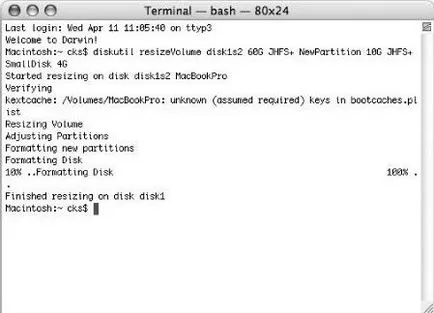
Терминал приложение ще ви уведомим, когато бъде завършен (фиг. 8.3). След diskutil програма, ще се извърши операцията по преразпределение на дисково пространство, можете да използвате диска, като че ли всеки един от тях е отделна единица (фиг. 8.4).
Фиг. 8.4. От една кола, има три секции